直接按照图文步骤进行操作即可。
目录
1、新建虚拟机
进入VMware Workstation应用后,打开进入【主页】,选择【创建新的虚拟机】即可。
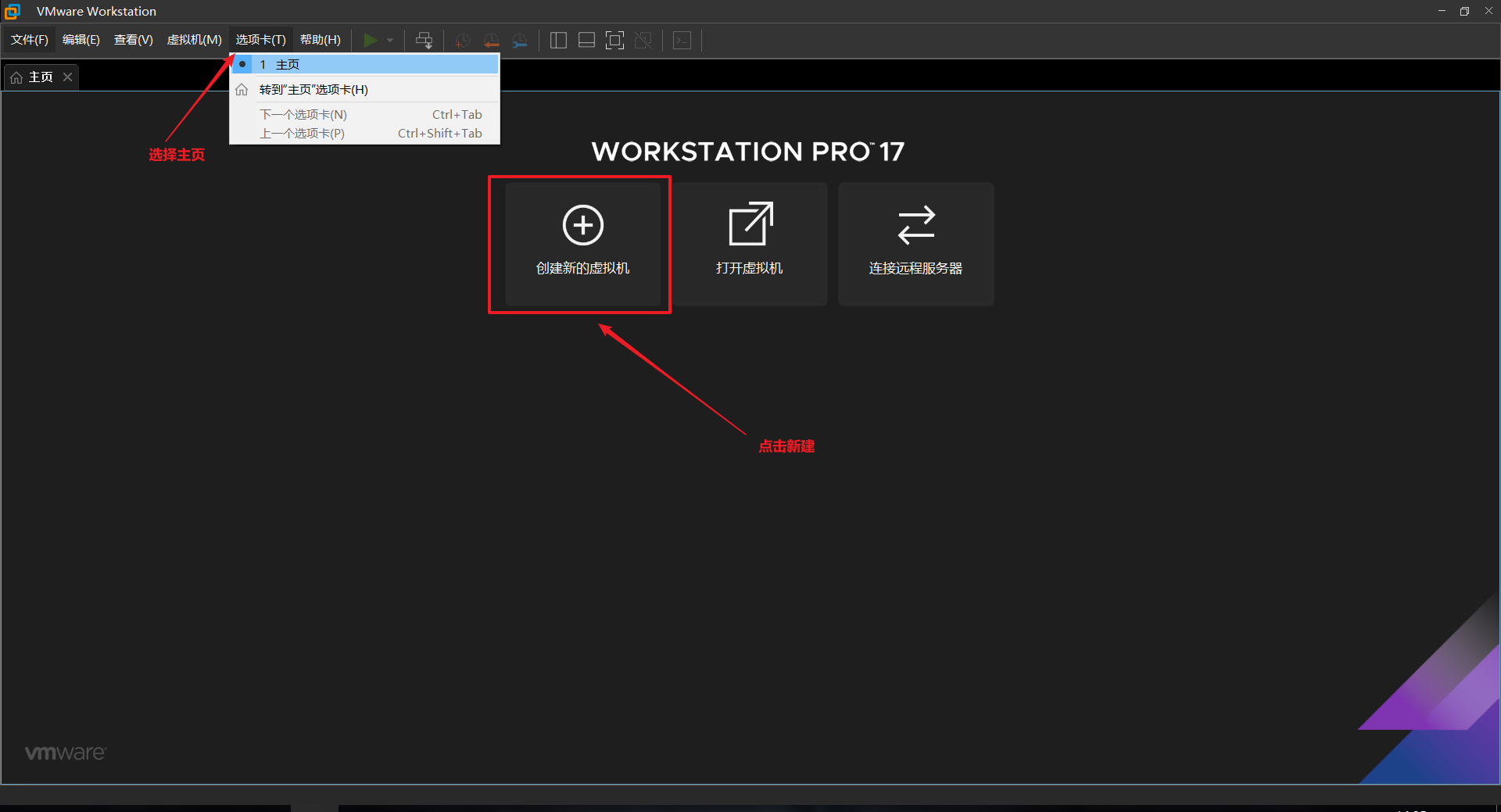
2、典型安装
以【典型】安装为例,选择【典型】,点击【下一步】即可。
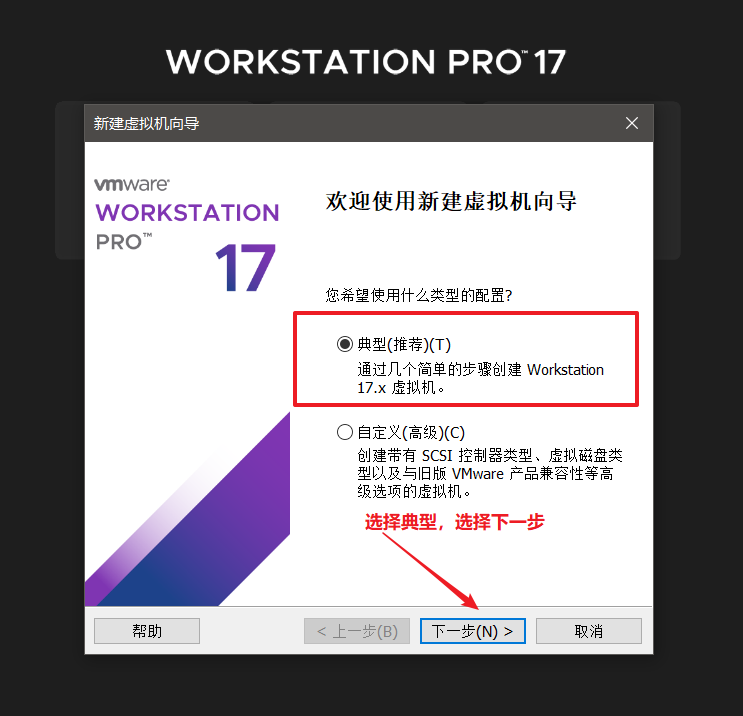
3、稍后安装操作系统
已跳过指定镜像为例,选择【稍后安装操作系统】,点击【下一步】即可。
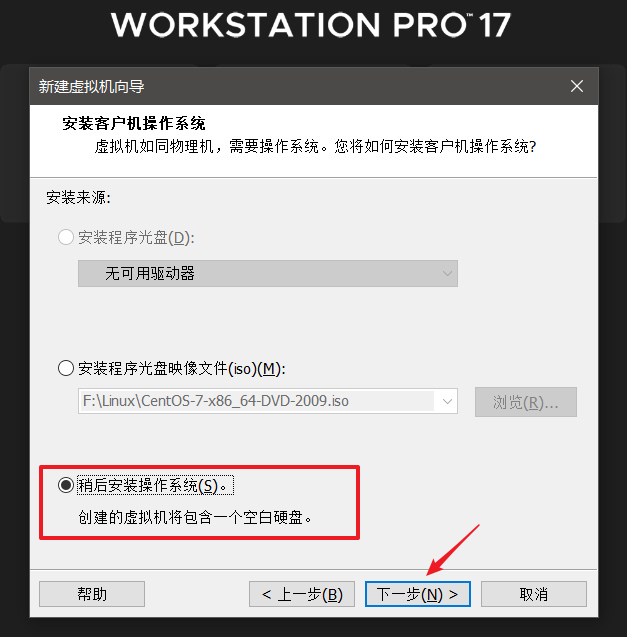
4、版本选择CentOS 7 64位
以Centos7为例,选择【Linux】,版本选择【CentOS 7 64位】,如需安装其他系统则与之类似,然后点击【下一步】即可。
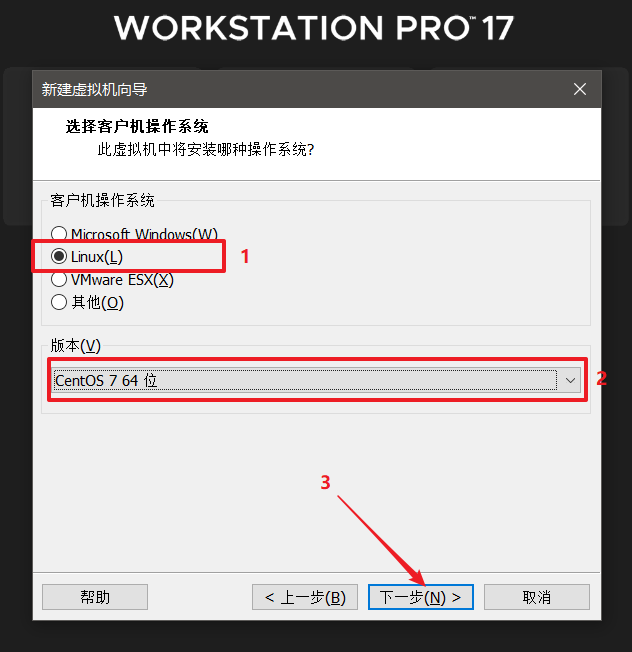
5、设置虚拟机的名称和位置
新建虚拟机向导,设置虚拟机的【名称】和【位置】,自己修改名称和更换位置完成后,点击【下一步】即可。
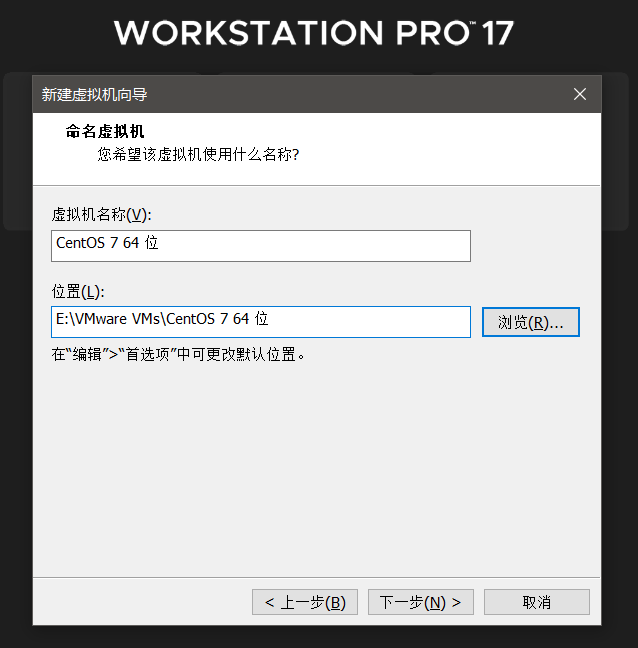
6、设置磁盘大小
分配硬盘:设置【磁盘大小】;根据自己的需求来,然后点击【下一步】即可。
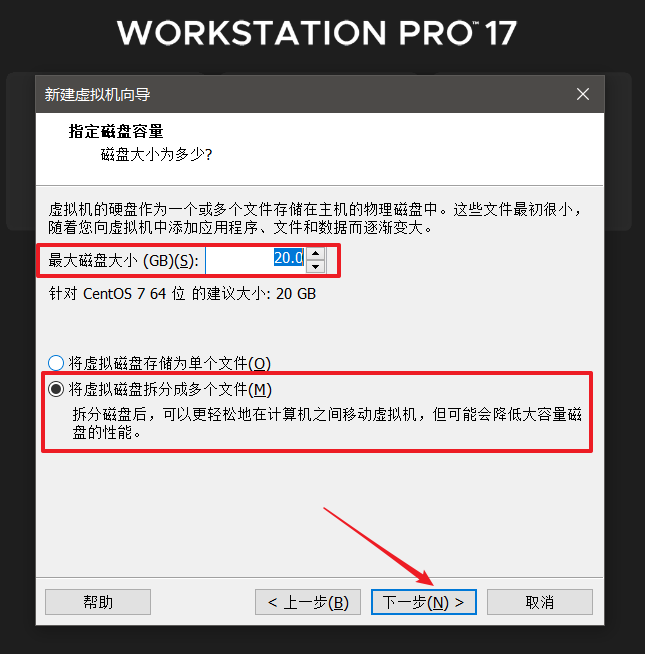
7、虚拟机向导任务完成
查看之前的设置,然后点击【完成】即可。
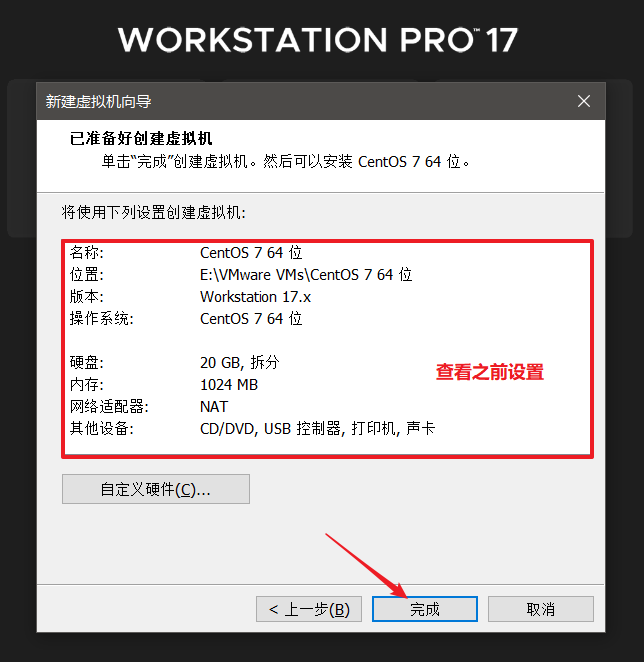
8、虚拟机设置
上面完成,就可以看到自己新建的虚拟机了。
然后点击【虚拟机设置】:
1、设置【内存】,根据自己需求设置大小。一般4G够用了。
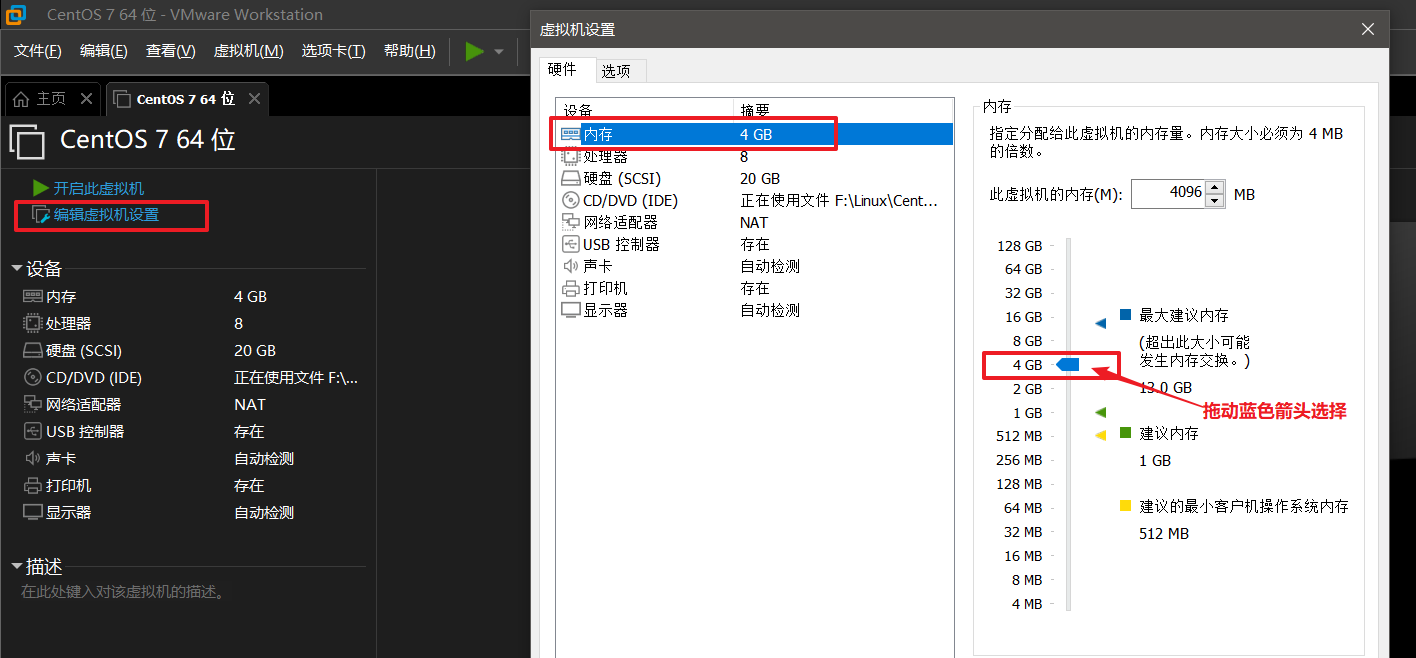
2、设置【处理器】,根据自己需求设置。
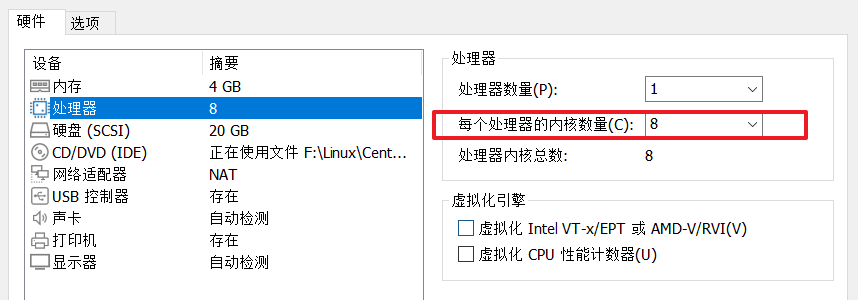
3、选择需要安装的【虚拟机镜像】,点击【确定】即可。
![]()
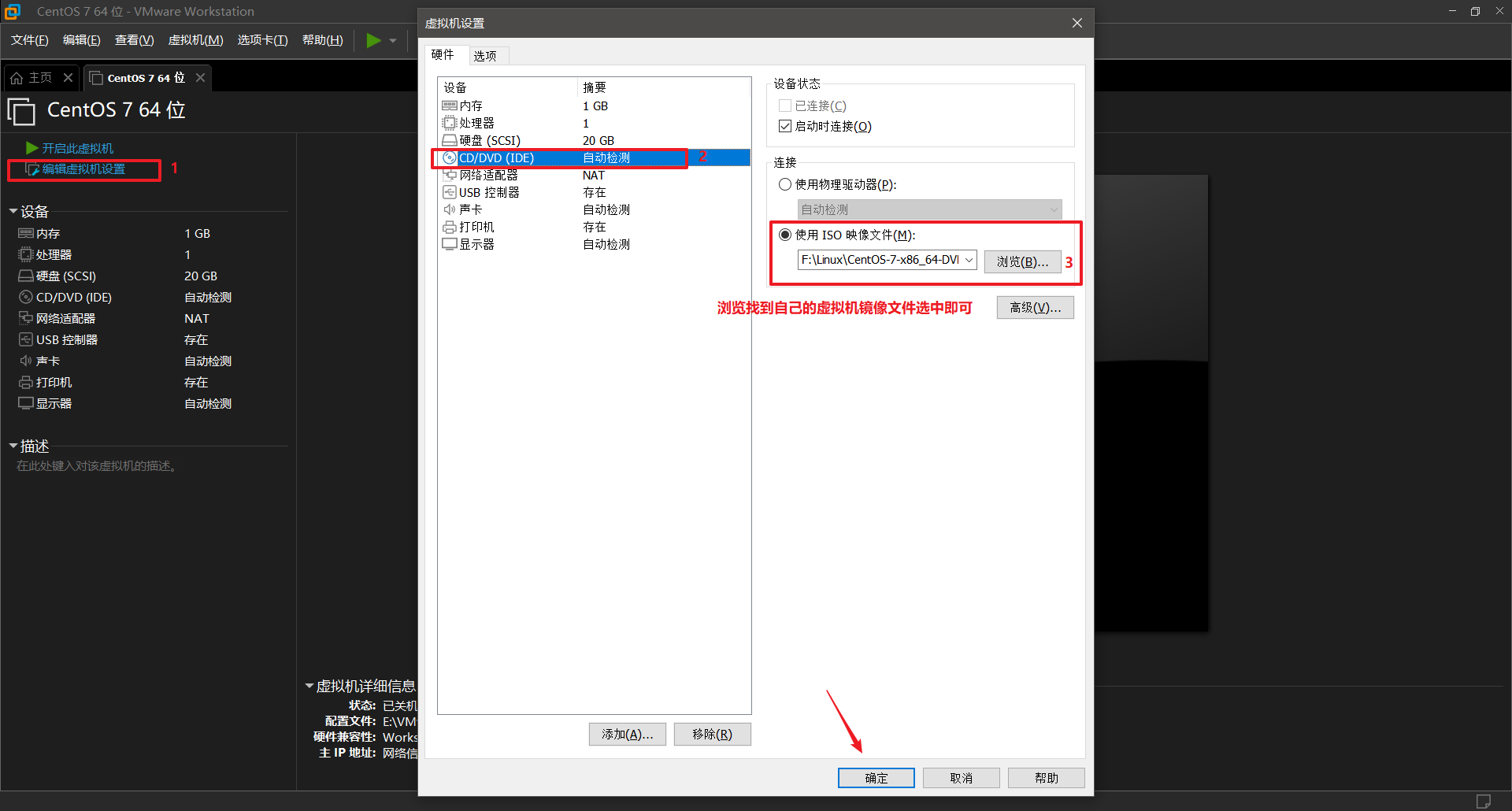
9、开启虚拟机
开启虚拟机。
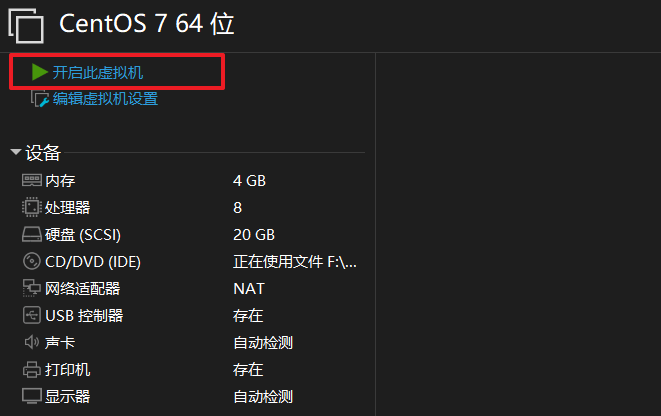
10、正式安装虚拟机第一步
正式安装虚拟机,点击启动后,选择【第一项】,然后【回车】,静静等待即可。
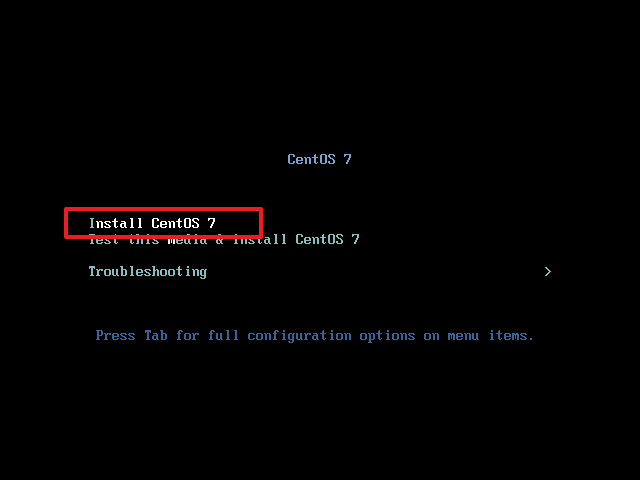
11、选择安装时的语言
选择安装时的语言,建议选择【中文】,点击【继续】即可。
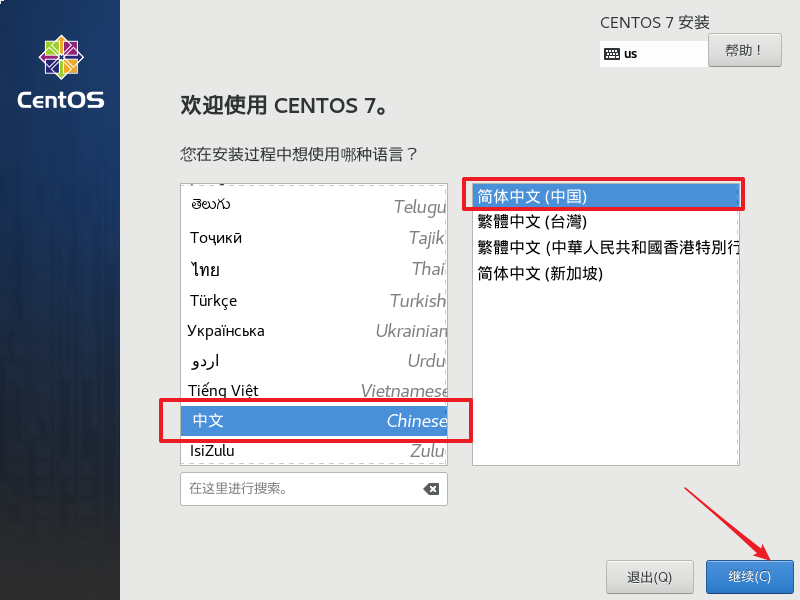
12、安装信息摘要
如果安装位置爆红,点进去,再出来即可。
看个人选择,这里我想要【最小安装】,点击【开始安装】,等待完成即可。
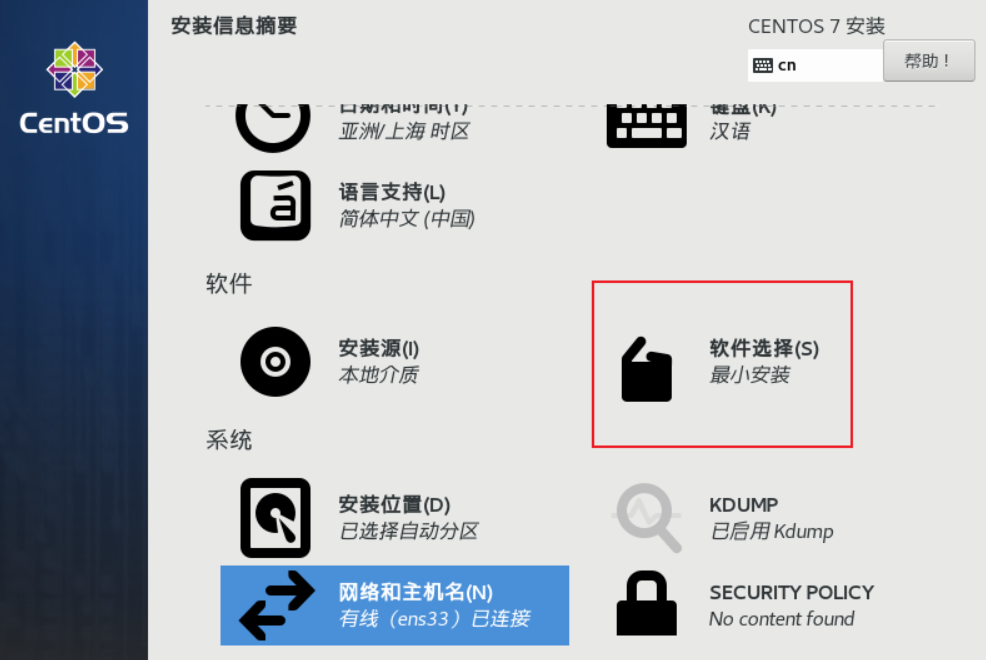
13、配置
然后就会跳出设置账号密码选项,这里我们选择配置【root密码】,输入密码后,如果提示密码等级弱,点击两次【完成】即可。
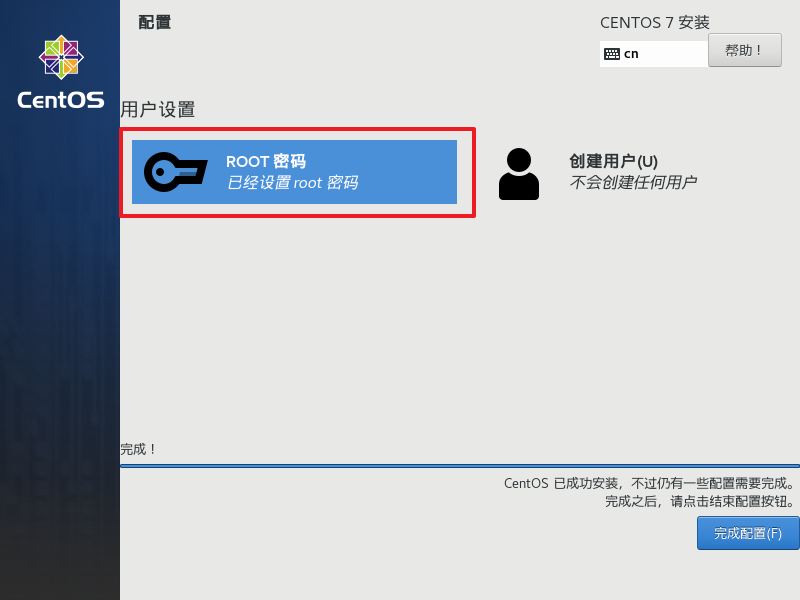
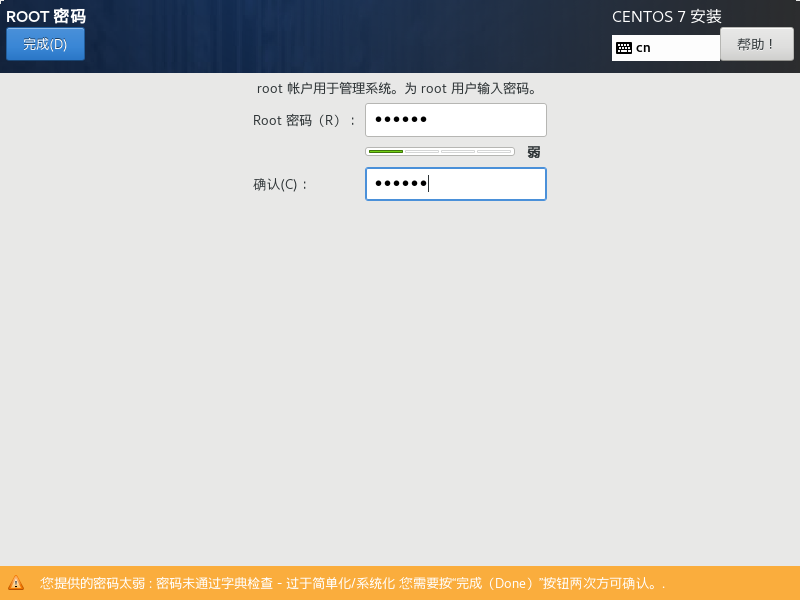
14、完成配置
点击【完成配置】,等待一会,然后再点击【重启】即可。
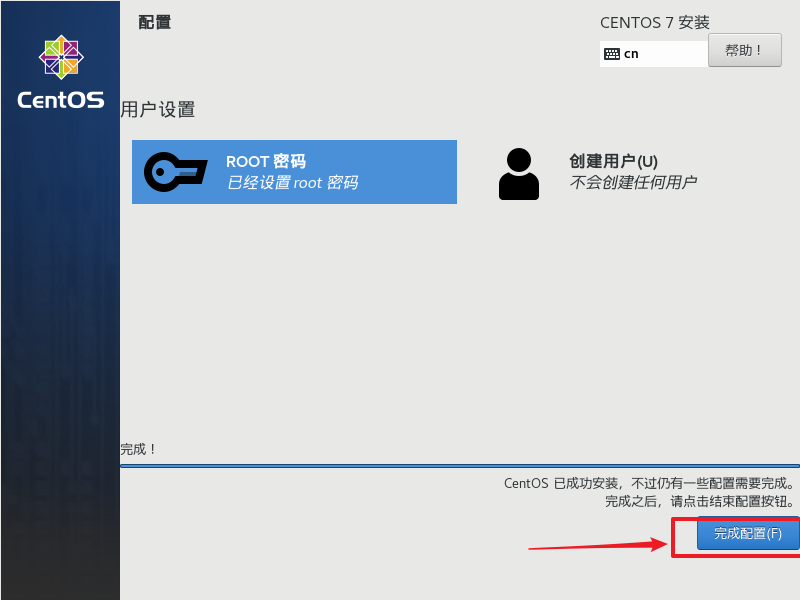
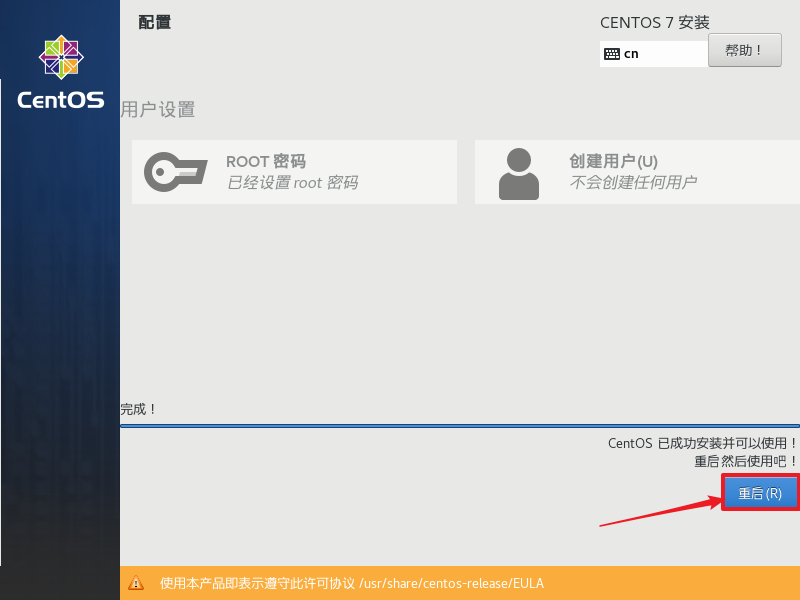
15、登入虚拟机
然后等待重启完成,输入【用户名】后回车,再输入【密码】(输入密码时不会显示),输入完成后,回车即可。
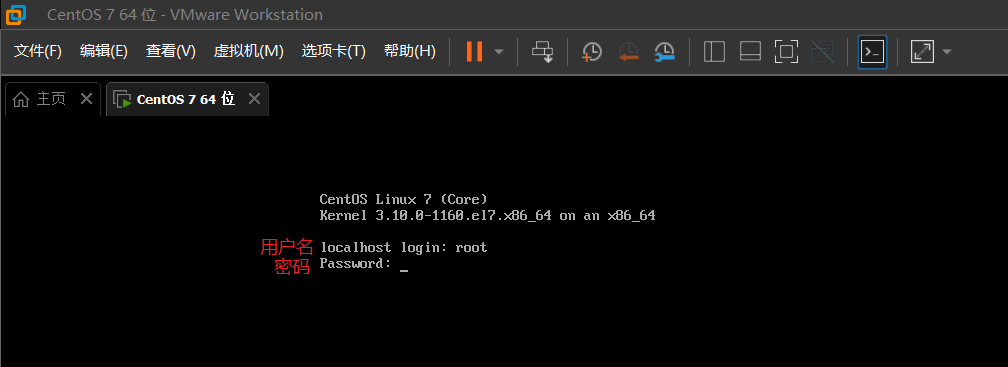
16、登录成功
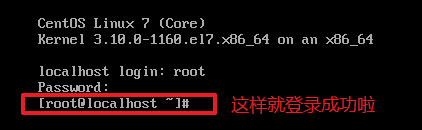





 本文详细介绍了在VMwareWorkstation中如何新建虚拟机,选择CentOS764位版本,进行典型安装,设置磁盘、内存和处理器,以及后续的安装步骤,包括语言选择、配置和登录过程。
本文详细介绍了在VMwareWorkstation中如何新建虚拟机,选择CentOS764位版本,进行典型安装,设置磁盘、内存和处理器,以及后续的安装步骤,包括语言选择、配置和登录过程。

















 451
451

 被折叠的 条评论
为什么被折叠?
被折叠的 条评论
为什么被折叠?








